Flash Disk Penuh Akan Tetapi Tidak Ada File. Apabila anda pernah mengalami hal seperti ini, maka hal tersebut merupakan pengaruh dari sebuah virus. Kadang kala virus tersebut menyebar dari dunia maya (internet). Sangat membosankan apabila Sebuah Flash Disk tidak mempunyai isi sama sekali dan ternyata setelah dicek kapasitas dari Flash Disk tersebut yakni Full. Cara disini tanpa menggunakan Software pendukung, hanya menggunakan Software bawaan dari windows pada komputer anda.
Ini merupakan cara sederhana yang di cari lewat internet kepada saya. Flash Disk Penuh Akan Tetapi Tidak ada File, Cara yang baik untuk mengembalikan file-file yang tidak kelihatan pada Flash Disk tersebut tidak rumit, jika anda bersungguh-sungguh pasti bisa.
Langkah Pertama yang harus kita lakukan yakni menjalankan Command Prompt atau yang sering dikenal dengan CMD yang ada pada bawaan setiap windows. Dengan cara klik Start-Run dan ketik CMD kemudian ENTER atau bisa juga dengan cara klik Start-All Programs-Accessories-Command Prompt. Pastikan Flash Disk Sudah terpasang pada Port USB.
Ketik perintah DOS pada command prompt (CMD) dengan format perintahnya adalah :
c:\>F: ENTER
Perintah di atas adalah perintah untuk berpindah dari drive C (harddisk) ke drive F, asumsi bahwa drive flash disk adalah drive F. “F” dapat anda rubah sesuai dimana Flash Disk berada. Selanjutnya Ketikkan lagi:
f:\>DIR /ah ENTER
Dimaksud dengan perintah di atas adalah menampilkan file-file dengan A=Atribut H=Hidden sehingga file-file yang disembunyikan bisa dapat dilihat termasuk semua foldernya.
Setelah melihat file-filenya maka selanjutnya adalah memindahkan file-file tersebut ke folder lain di hard disk agar bisa di baca caranya ketik perintah berikut ini :
sebelum me-copy file-file tersebut, buat terlebih dahulu sebuah folder baru dengan perintah sebagai berikut :
f:\>MD C:\DATABACKUP ENTER
Perintah untuk membuat sebuah folder atau directory baru di drive C, apabila anda hendak membuat folder di drive D maka ubah perintahnya menjadi :
f:\>MD D:\DATABACKUP ENTER
Dengan perintah di atas maka sebuah folder baru dengan nama DATABACKUP sudah dibuatkan pada drive C atau drive D.
Setelah itu lanjutnya ikuti perintah berikut ini :
Setelah itu lanjutnya ikuti perintah berikut ini :
f:\>COPY *.* C:\DATABACKUP ENTER
dengan perintah di atas maka semua file yang berada di flash disk sudah tercopy ke drive C dalam folder DATABACKUP.
Cara tersebut hanya untuk mengembalikan file di Flash Disk.
Nah kalau untuk folder biar gampang maka anda harus mengingat nama folder yang ada di flash disk (kalau takut lupa di catat saja) setelah melakukan perintah DIR /ah sehingga nantinya bisa di buka pada Windows Explorer.
Caranya adalah masuk dulu ke windows explorer setelah itu pada address pilih drive f (drive flash disk, kemudian masih pada address ketik perintah berikut
\\namadirectori ENTER. (contoh \\DATA kemudian tekan enter)
Dengan perintah tersebut maka semua file yang ada pada folder akan terlihat. Kalau belum terlihat juga coba klik menu Tools-Folder Options kemudian klik tab View dan pada menu Hidden Files and Folders pilih Show Hidden Files and Folder.




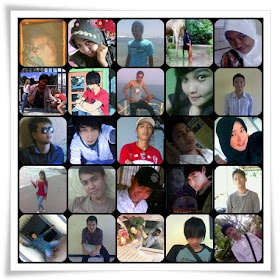



No comments:
Post a Comment